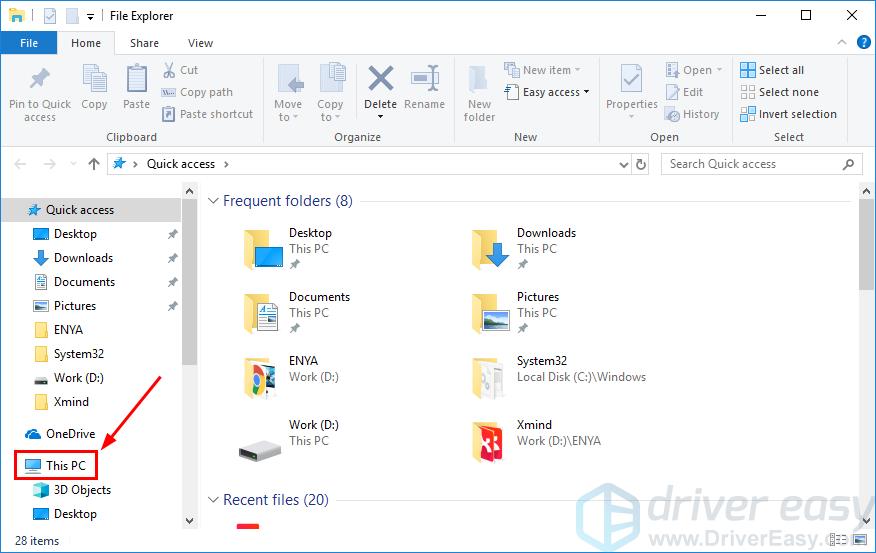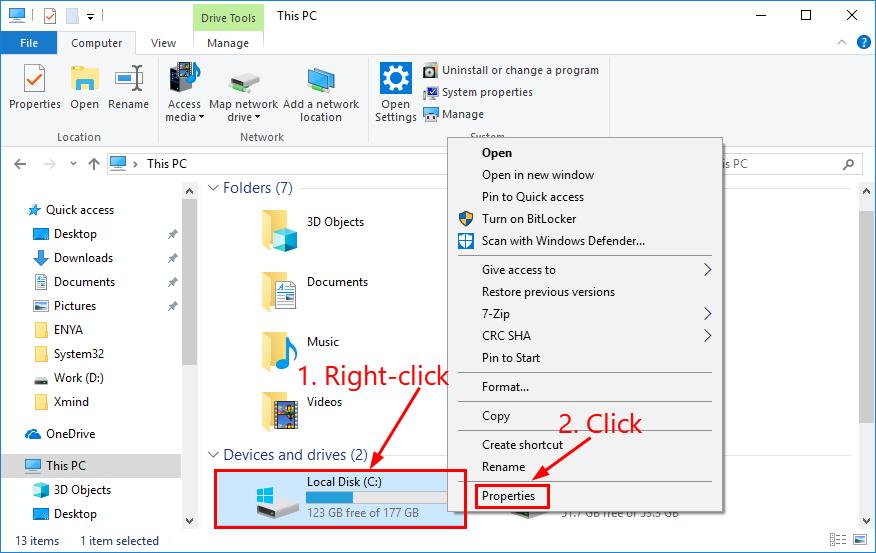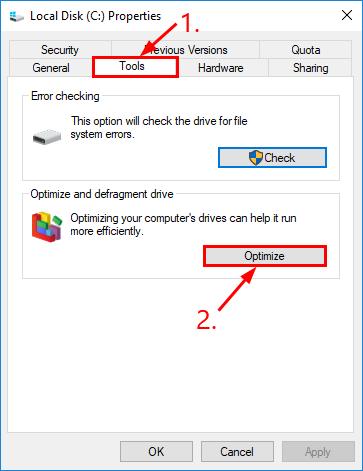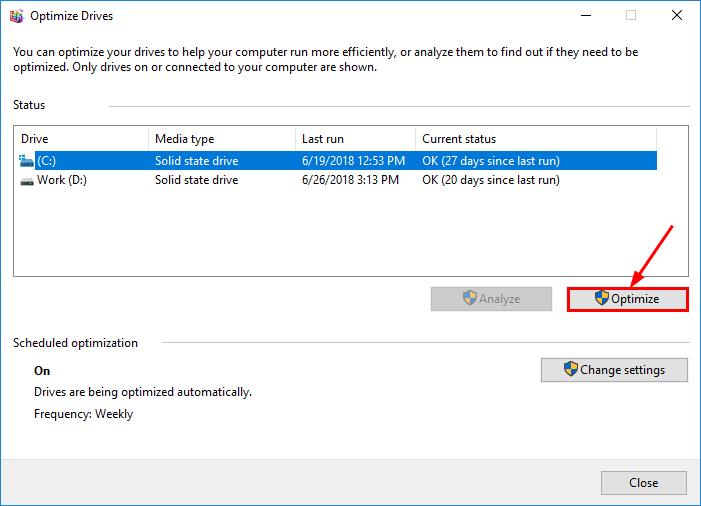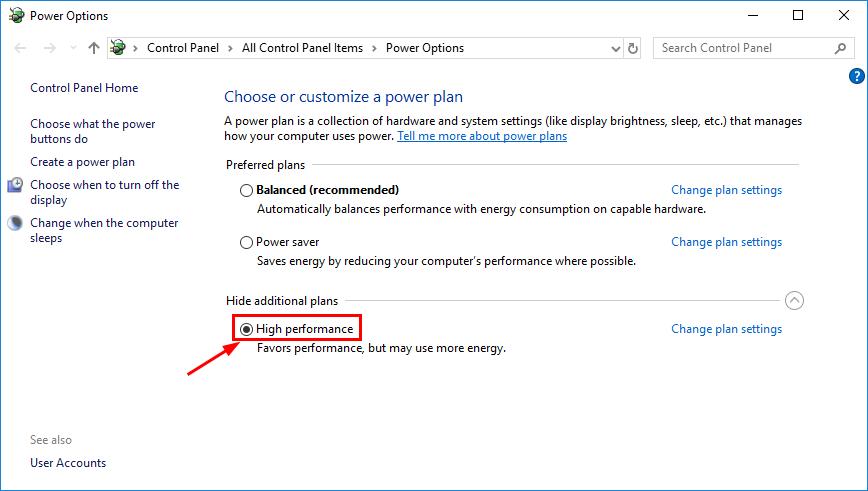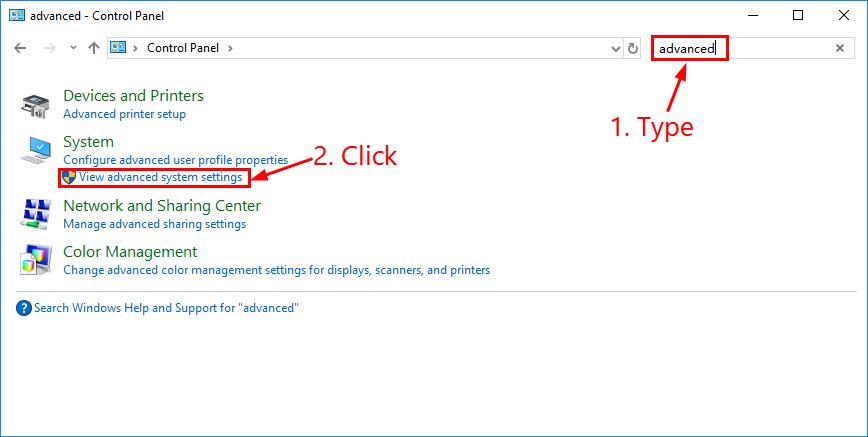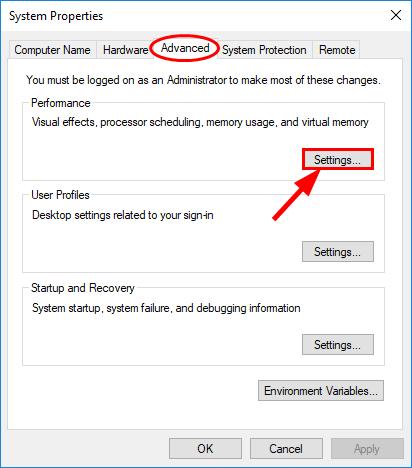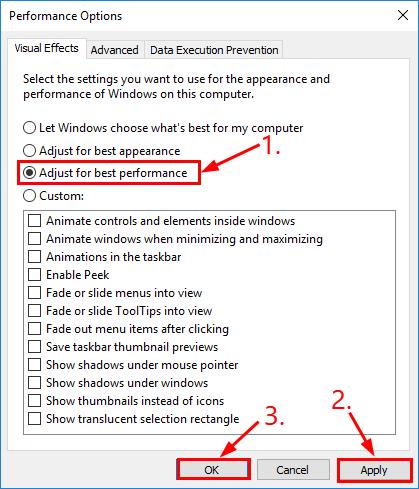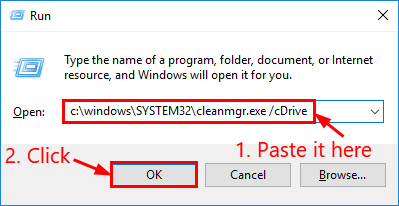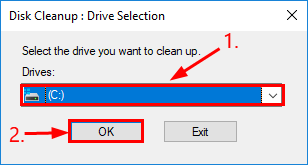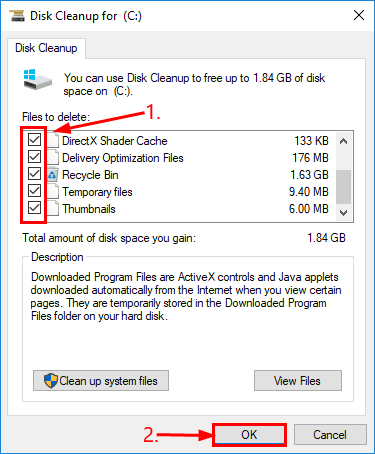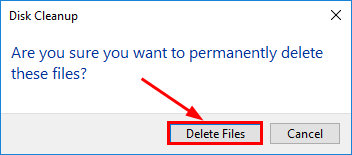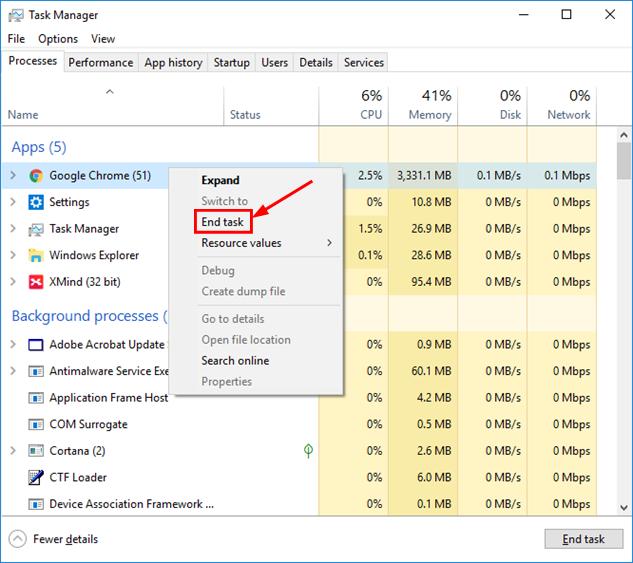Cara Meningkatkan FPS 2023 Tip Berguna – Driver Mudah, Cara Meningkatkan FPS dan Mengoptimalkan PC Gaming Anda | Pcgamesn
Cara meningkatkan FPS dan mengoptimalkan PC game Anda
Beberapa aplikasi (terlepas dari berjalan di latar belakang atau tidak) bisa sangat haus sumber daya dan memakan banyak penggunaan CPU kami, menyebabkan FPS melompat. . Jadi kita mungkin perlu menutup aplikasi ini sementara kita tidak menggunakannya dan menonaktifkan program startup itu:
Cara meningkatkan fps [2023 tips berguna]
.
Lihat 6 langkah berikut di bawah ini dan Anda dapat membuat semua perbedaan…
6 tips untuk meningkatkan FPS
Semua tips bekerja di Windows 10. Anda mungkin tidak harus mencoba semuanya; Cukup kerjakan dari daftar top down sampai Anda melihat dorongan FPS yang signifikan:
- Defrag hard drive utama Anda
- Ubah opsi daya dan sesuaikan dengan kinerja terbaik
- Perbarui Driver Grafik Anda
- Turunkan Resolusi Layar Anda
- Lakukan pembersihan disk
- Tutup aplikasi lain dan nonaktifkan item startup
Tip 1: Defrag Hard Drive Utama Anda
Saat kami terus menambahkan dan menghapus file di hard drive kami, paket informasi kecil dapat berakhir di tempat acak. Ini dapat mengakibatkan komputer kita harus memeriksa beberapa tempat untuk potongan-potongan itu, maka waktu pembukaan/pemuatan file yang lebih panjang, waktu boot-up dll. Jadi kita mungkin harus mencurahkan hard drive kita untuk menyelesaikan ini dan memberikan kinerja komputer kita dorongan.
- Di keyboard Anda, tekan kunci logo windows Dan E pada saat yang sama, lalu klik PC ini.
- Disk lokal dan klik Properti.
- Klik Peralatan tab>Mengoptimalkan.
- Klik Mengoptimalkan.
- Setelah proses selesai, silakan restart komputer Anda agar perubahan berlaku.
- Periksa apakah masalah FPS rendah telah diselesaikan. Jika ya, maka bagus! Jika masalahnya tetap, silakan coba Tip 2, di bawah.
Tip 2: Ubah Opsi Daya dan Sesuaikan Kinerja Terbaik
atau Power penghemat Untuk menghemat baterai, yang sebagian besar mengkompromikan kapasitas operasi kartu grafis Anda dan CPU. Kinerja sistem di komputer kami juga dapat dirusak untuk fitur grafis canggih.
Inilah cara mengubah pengaturan:
- Di keyboard Anda, tekan kunci logo windows Dan R pada saat yang sama, lalu salin & tempel powercfg.cpl ke dalam kotak dan tekan .
- Memilih Kinerja tinggi pilihan.
- Di sudut kanan atas jendela, ketik canggih dan klik Lihat Pengaturan Sistem Lanjutan.
- , klik Pengaturan.
- Klik Sesuaikan dengan kinerja terbaik Menerapkan >OKE.
Tip 3: Perbarui driver grafis Anda
Masalah FPS yang rendah dapat terjadi jika Anda memiliki driver grafik yang salah atau ketinggalan zaman. Jadi Anda harus memperbarui driver Anda untuk melihat apakah itu meningkatkan FPS. Jika Anda tidak punya waktu, kesabaran atau keterampilan komputer untuk memperbarui driver Anda secara manual, Anda dapat, sebaliknya, melakukannya secara otomatis Pengemudi mudah.
Driver Easy akan secara otomatis mengenali sistem Anda dan menemukan driver yang benar untuk itu. Anda tidak perlu tahu persis sistem apa yang sedang dijalankan komputer Anda, Anda tidak perlu mengambil risiko mengunduh dan menginstal driver yang salah, dan Anda tidak perlu khawatir membuat kesalahan saat menginstal. Pengemudi mudah menangani semuanya.
Anda dapat memperbarui driver Anda secara otomatis dengan baik Bebas atau Versi Pro pengemudi mudah.
2) Jalankan driver mudah dan klik Memindai sekarang tombol. Driver Easy kemudian akan memindai komputer Anda dan mendeteksi setiap driver masalah.
3) Klik Perbarui semua untuk secara otomatis mengunduh dan menginstal versi yang benar SEMUA driver yang hilang atau ketinggalan zaman pada sistem Anda (ini membutuhkan Versi Pro – Anda akan diminta untuk memutakhirkan saat Anda mengklik Perbarui Semua).
4) Mulai ulang komputer Anda agar perubahan berlaku.
Tip 4: Turunkan resolusi layar Anda
Metode lain yang dapat Anda coba adalah menurunkan resolusi layar Anda. Begini caranya:
- Klik kanan area kosong desktop Anda dan klik Pengaturan tampilan.
- Dalam resolusi, klik menu tarik-turun untuk mengurangi resolusi (menjadi 800 x 600 misalnya).
Tip 5: Lakukan pembersihan disk
Pembersihan disk adalah alat bawaan di windows yang membantu kita menghapus file yang tidak penting dan sampah. Untuk berlari Pembersihan disk:
- Di keyboard Anda, tekan kunci logo windows pada saat yang sama. C: \ Windows \ System32 \ CleanMgr.exe /cdrive ke dalam kotak dan klik OKE.
- drive Anda ingin membebaskan penyimpanan dan klik OKE.
- kotak-kotak. Anda mungkin juga perlu memeriksa Tempat sampah . Lalu klik OKE.
- Pastikan file yang dicentang adalah yang tidak lagi Anda inginkan dan klik Hapus file untuk mengkonfirmasi.
Beberapa aplikasi (terlepas dari berjalan di latar belakang atau tidak) bisa sangat haus sumber daya dan memakan banyak penggunaan CPU kami, menyebabkan FPS melompat. . Jadi kita mungkin perlu menutup aplikasi ini sementara kita tidak menggunakannya dan menonaktifkan program startup itu:
- Di keyboard Anda, tekan Ctrl, Menggeser Dan ESC .
- Klik kanan pada program yang tidak perlu Anda jalankan saat ini (termasuk aplikasi latar belakang itu) dan klik .
- tab, klik kanan pada item yang memulai diri selama boot komputer dan klik Cacat.
. Semoga ini membantu dan merasa bebas berkomentar di bawah ini jika Anda memiliki pertanyaan lebih lanjut. ��
Cara meningkatkan FPS dan mengoptimalkan PC game Anda
Hampir selalu ada ruang untuk Boost FPS, Bahkan jika PC game Anda dikeluarkan dengan kartu grafis paling gemuk. Dan mari kita hadapi fakta, setiap bingkai yang dapat Anda tambahkan ke konter itu memberi Anda lebih banyak keuntungan terhadap lawan Anda – kami tahu tulang penuaan kami menghargai kaki apa pun yang bisa mereka dapatkan.
Biasanya langkah terakhir setelah Anda membangun PC game terbaik dan menginstal sistem operasi Anda. Kami tahu, Anda gatal untuk mem -boot salah satu game Anda dan masuk ke dalamnya, tetapi hanya perlu beberapa langkah untuk mengoptimalkan PC Anda dan Anda akan memiliki pengalaman yang jauh lebih baik sebagai hasilnya. Metode -metode ini bukan hanya untuk bangunan baru, karena mereka dapat membantu mempercepat PC yang telah melambat hingga merangkak selama bertahun -tahun dan memberi mereka kehidupan baru.
Inilah cara meningkatkan FPS dan mengoptimalkan PC game Anda:
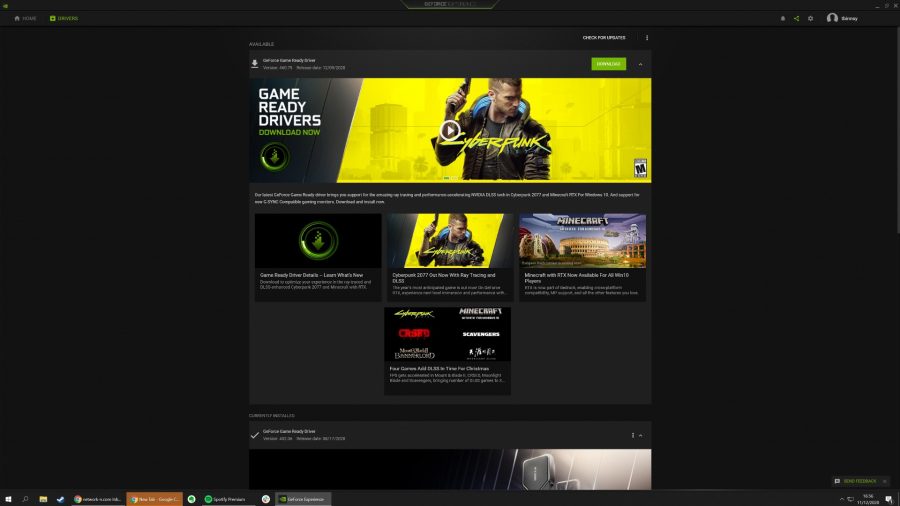
1. Perbarui driver kartu grafis Anda
Memperbarui driver GPU Anda adalah salah satu cara paling sederhana untuk mengambil keuntungan penuh dari kartu grafis terbaik, dan Anda mungkin melihat benjolan dalam frame rate Anda sebagai hasilnya. Nvidia, AMD, dan bahkan Intel saat ini merilis driver secara teratur, membawa fitur baru, pembaruan kinerja, dan optimisasi untuk game terbaru.
Tidak peduli apa pun merek kartu grafis yang Anda miliki, yang perlu Anda lakukan hanyalah pergi ke situs mereka untuk mengunduh Radeon Adrenalin, Geforce Experience, atau Driver Intel terbaru masing -masing. Bahkan ada kemungkinan Anda sudah menginstal ini, yang dapat Anda periksa di baki Windows jika Anda menjalankan OS Microsoft. .
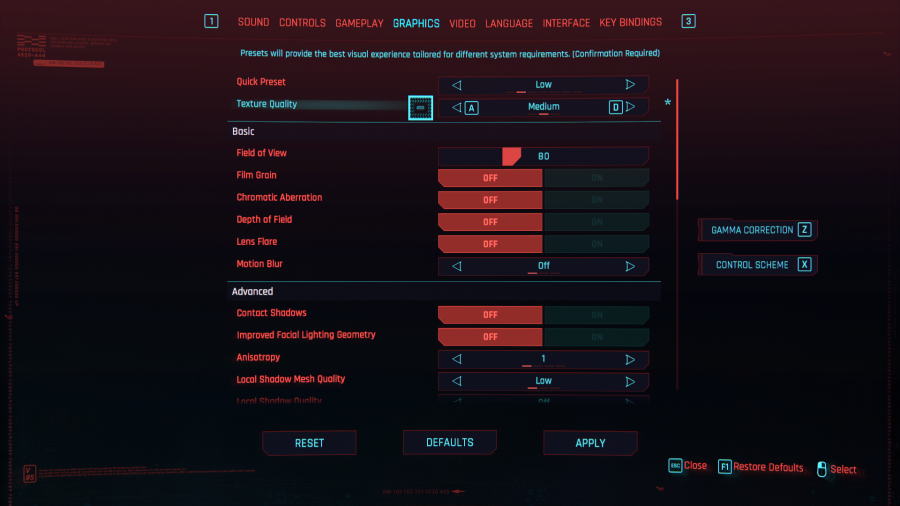
2. Optimalkan pengaturan Anda dalam game
Jika Anda sudah mencoba semua optimasi yang mungkin dan Anda masih belum mendapatkan bingkai yang Anda inginkan, Anda ingin melihat mengurangi pengaturan grafis di game Anda untuk meningkatkan FPS. . Menurunkan resolusi layar juga merupakan opsi – pergi untuk penskalaan resolusi jika permainan memiliki itu sebagai opsi, memungkinkan Anda menjalankan game dengan resolusi yang lebih rendah sambil menjaga HUD dan menu pada resolusi asli mereka, yang bisa terlihat sangat tidak sedap dipandang jika tidak disimpan di resolusi asli.
Jika rig Anda dipersenjatai dengan kartu grafis RTX, Anda akan dapat memanfaatkan kemampuan Pengambilan Pengambilan Pengambilan Pengambilan Pengambilan GPU (DLS) yang mendalam GPU. Dengan mengaktifkan NVIDIA DLSS dalam game yang kompatibel, Anda harus dapat mencapai frame rate yang lebih tinggi tanpa mengorbankan kesetiaan visual. .
Tentu saja, jika Anda memukul untuk tim merah, Anda juga dapat menggunakan AMD’s Fidelityfx Super Resolution (FSR), solusi peningkatan yang serupa yang juga harus membantu Anda meningkatkan kinerja game yang kompatibel.
Jika Anda memiliki kombo SSD dan HDD, Anda akan selalu ingin Windows diinstal di SSD, maka game lain yang mendapat manfaat dari peningkatan kecepatan solid-state jika ada ruang-disebutkan khusus untuk Cyberpunk 2077, yang merekomendasikan sebuah SSD untuk pengalaman yang dimaksud.
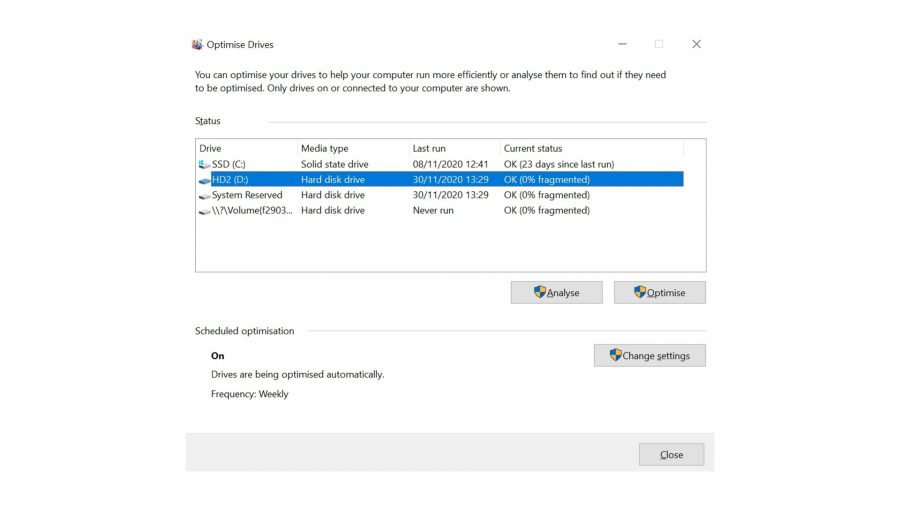
3. Defragment hard drive Anda
. Mereka yang masih menjalankan barang -barang dari hard drive mekanis perlu defragment itu sesering mungkin untuk membersihkan jalur fisik itu dan menjaga hal -hal tetap berjalan dengan lancar.
Saat data ditambahkan dan dihapus pada hard drive konvensional, ruang kosong pada disk menjadi terpisah. Jika file baru kemudian ditambahkan, data itu dapat terfragmentasi di beberapa sektor drive, meningkatkan pergerakan kepala disk, menurunkan kecepatan akses yang mengarah ke waktu pemuatan yang lebih lama dalam game, atau saat memuat file apa pun secara umum di PC Anda.
Defragmentasi harus dilakukan sebulan sekali, idealnya – ia menggerakkan semua bagian file sistem Anda ke dalam satu sektor, dan mengelompokkan semua ruang kosong di drive. Ini mengurangi jarak yang harus ditempuh kepala disk untuk membuka file karena semuanya ada di satu tempat, mempercepat waktu akses. Ini sangat sederhana di Windows 10 – cukup ketik ‘Defrag’ dan tekan Enter pada menu start, pilih drive yang ingin Anda defrag, lalu klik optimalkan. Anda dapat mengatur windows untuk secara otomatis melakukan defragmentasi juga.
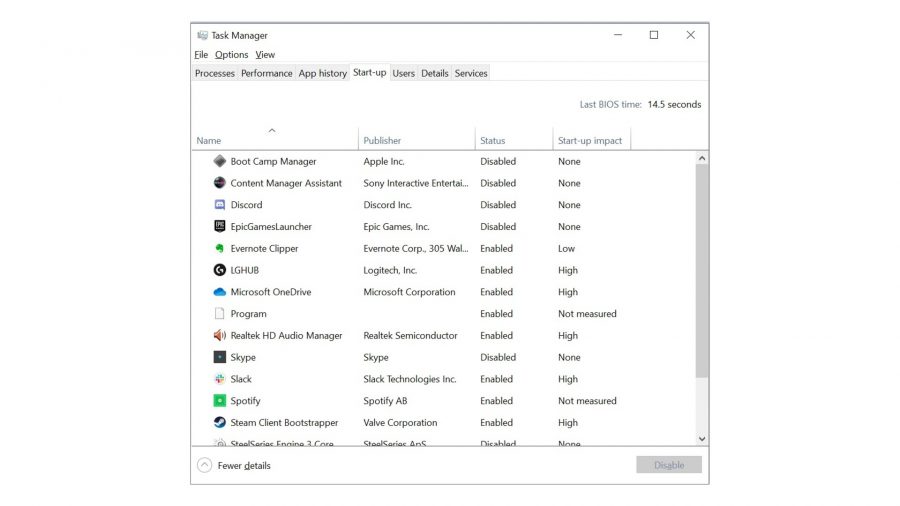
4. Periksa aplikasi dan proses latar belakang Anda
Anda ingin menutup aplikasi latar belakang yang tidak perlu sebelum menjalankan game, terutama jika Anda memiliki jumlah RAM terbatas. Browser web seperti Chrome dan Firefox menggunakan jumlah yang sangat besar – jika Anda memiliki selusin tab terbuka, Anda bisa melihat lebih dari 2GB ram yang digunakan. .
. .

5. Overclock ram Anda
Bersamaan dengan mengawasi berapa banyak kapasitas memori yang Anda gunakan, Anda juga harus memeriksa kecepatan RAM Anda. Seperti yang mungkin Anda duga, semakin besar megahertz, semakin cepat ingatan Anda akan berjalan, tetapi tidak sesederhana membeli 3,200mHz ddr4 stik dan hanya memasukkannya ke dalam. .
Jika motherboard Anda dapat mendukung gaming RAM terbaik dengan frekuensi tinggi, maka Anda dapat mengatur profil memori Anda di BIOS, yang dapat Anda akses saat mem -boot pc gaming Anda dengan mengetuk salah satu tombol fn atau hapus – itu harus memberi tahu Anda apa kunci untuk dipukul untuk sistem Anda. .
Saat Anda berada di BIOS, Anda mungkin juga mengatur kecepatan kipas Anda juga, karena menjaga hal -hal yang keren memang memungkinkan komponen Anda bekerja lebih keras dan permainan Anda untuk berjalan lebih halus. Banyak biose memiliki profil kurva kipas kinerja/mode tenang, dengan yang pertama menjaga suhu rendah dan mencegah pelambatan dengan mengorbankan wirr yang lebih keras dari masing -masing kipas. Atau, jika Anda ingin melakukan overclock CPU Anda, Anda dapat melanjutkan dan secara manual mengatur kipas CPU Anda lebih tinggi.
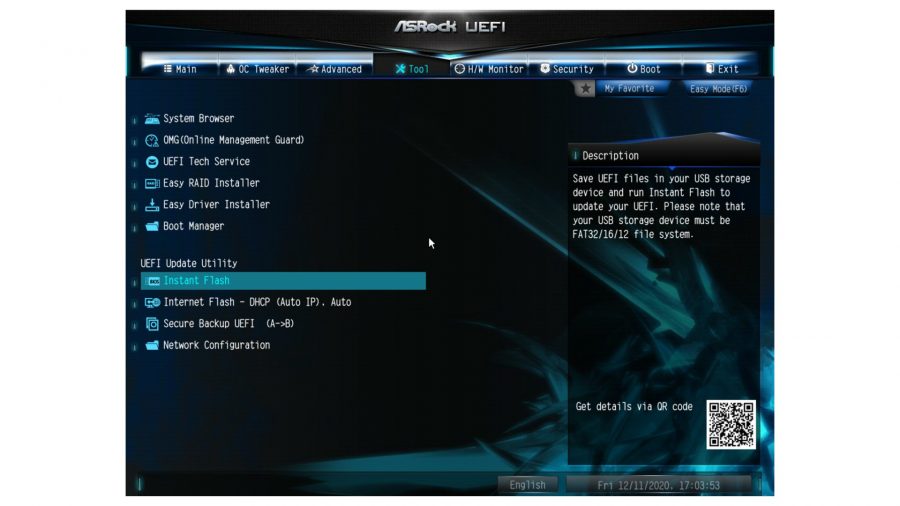
6. Lakukan Pembaruan BIOS
Berbicara tentang BIOS, kapan Anda harus mempertimbangkan untuk memperbaruinya? Ini adalah salah satu hal di mana ‘jika tidak rusak, jangan perbaiki’. Memperbarui BIOS Anda tanpa alasan tidak akan memberi Anda kinerja apa pun, dan jika selama BIOS memperbarui, kekuatan Anda adalah untuk keluar, selalu ada risiko motherboard Anda bisa dibius – jadi hanya perbarui jika Anda mengalami bug yang terdokumentasi, atau untuk mengaktifkan dukungan perangkat keras baru – seperti AMD menambahkan dukungan CPU Zen 3 pada motherboards seri 400.
Meskipun antarmuka dapat berbeda per motherboard, ini adalah prosedur yang sangat mirip di seluruh papan. .
Jika perlu, ini adalah proses yang cukup sederhana – buka situs web produsen motherboard Anda, temukan motherboard Anda kemudian unduh pembaruan terbaru ke drive USB yang kosong. Anda kemudian ingin memulai PC Anda dan masuk ke BIOS, mencari perangkat yang tersedia, pilih USB Drive dengan pembaruan, lalu biarkan pekerjaannya.

Terkadang, tidak ada jumlah optimasi yang akan memungkinkan Anda menjalankan judul terbaru dengan baik. Penting untuk memastikan Anda memenuhi persyaratan sistem minimum dan meningkatkan komponen jika Anda kurang di departemen mana pun. Namun, jika Anda tidak ingin memasukkan uang ke dalam peningkatan CPU, Anda bisa belajar cara overclock CPU dan GPU Anda untuk memeras beberapa kinerja tambahan dari PC game Anda – meskipun ini bekerja lebih baik ketika prosesor Anda dipasangkan dengan pendingin CPU terbaik.
Tapi semoga, begitu Anda melewati semua langkah di atas, Anda harus memiliki PC game yang disesuaikan dengan baik di depan Anda, siap memainkan judul terbaru di Steam, Ubisoft Connect, GOG, Origin, atau platform mana pun yang Anda sukai. . Satu -satunya hal yang tersisa untuk dikatakan adalah keberuntungan, bersenang -senanglah apa pun pengaturan game pc Anda!
Phil Hayton Phil adalah pakar perangkat keras game PC. . .
Jaringan N Media menghasilkan komisi dari pembelian yang memenuhi syarat melalui Amazon Associates dan program lainnya. Kami menyertakan tautan afiliasi dalam artikel. Lihat istilah. .
Cara meningkatkan fps saat bermain game di komputer Anda
Ikon Email Sebuah amplop. Itu menunjukkan kemampuan untuk mengirim email.
Bagikan ikon panah melengkung yang menunjuk ke kanan.
Ikon Twitter Burung bergaya dengan mulut terbuka, tweeting.
Twitter LinkedIn Ikon Kata “di”.
.
Ikon Facebook Flipboard Surat f.
Ikon Email Facebook Sebuah amplop. Itu menunjukkan kemampuan untuk mengirim email.
Ikon Tautan Email Gambar Tautan Rantai. Ini Simobilisasi URL Tautan Situs Web.
- Cara meningkatkan fps di komputer Anda
- Temukan Tingkat Refresh Monitor Anda
- Cari tahu FPS Anda saat ini
- Optimalkan Pengaturan Game Anda
- Kurangi Resolusi Layar Anda
- Tingkatkan kartu grafis Anda
Saat Anda membeli melalui tautan kami, orang dalam dapat memperoleh komisi afiliasi.
- .
- .
- Jika FPS lebih rendah dari tingkat refresh monitor Anda, Anda mungkin dapat meningkatkan kinerja.
Dapatkan Inside Scoop tentang cerita terbesar hari ini dalam bisnis, dari Wall Street ke Silicon Valley – dikirimkan setiap hari.
Memuat sesuatu sedang memuat.
!
. Unduh aplikasinya
. FPS menunjukkan berapa banyak bingkai gambar yang diberikan dan ditampilkan setiap detik selama gameplay. . Frame rate yang lebih tinggi umumnya mengarah pada animasi dan gameplay yang lebih halus.
. .
Jika Anda mengalami lag atau gagap permainan, Anda mungkin perlu mengubah PC Anda untuk meningkatkan frame rate. Untungnya, ada beberapa langkah sederhana yang dapat Anda ambil yang dapat membantu meningkatkan kinerja FPS Anda.
Cara meningkatkan fps di komputer Anda
.
Temukan Tingkat Refresh Monitor Anda
Ada dua statistik yang harus Anda ketahui sebelum Anda mulai mengutak -atik PC Anda: frame rate Anda saat ini, dinyatakan dalam bingkai per detik (FPS), dan laju refresh monitor, diukur dalam Hertz (Hz).
Tingkat refresh mudah ditemukan, jadi kami akan mulai dari sana. .
Memiliki frame rate yang cocok dengan laju refresh Anda akan membuat animasi yang lebih halus; Misalnya, jika komputer Anda berjalan pada 60 fps pada monitor 60Hz, layar akan memiliki bingkai animasi yang baru setiap kali memperbarui gambar di layar. Jika frame rate Anda di bawah 60 fps, Anda akan melihat beberapa bingkai animasi diulang, dan berpotensi membuat sobek layar dan gangguan grafis lainnya jika monitor Anda memuat bingkai pada kecepatan yang tidak merata.
. Layar 60Hz hanya dapat menampilkan 60 frame per detik, dan sementara lebih banyak bingkai yang berasal dari komputer masih berarti animasi yang lebih halus, ada sedikit perbedaan pada mata telanjang.
Begini cara Anda menemukan tingkat refresh tampilan Anda.
- Klik tombol Mulai dan kemudian klik Pengaturan.
- Di jendela Pengaturan, klik Sistem.
- Lalu klik pada tampilan dan kemudian klik pengaturan tampilan lanjutan.
- Perhatikan laju refresh monitor.
Kiat cepat: Alih -alih Langkah 1 dan 2, Anda dapat mengklik kanan pada area kosong di desktop Anda dan pilih Pengaturan tampilan, gulir ke bawah, lalu pilih Pengaturan Tampilan Lanjutan.